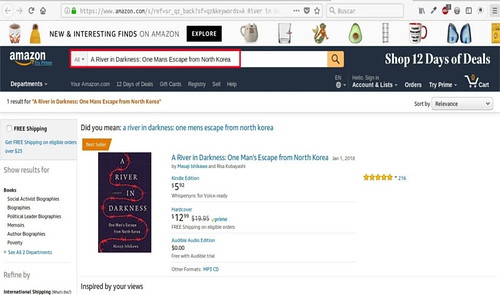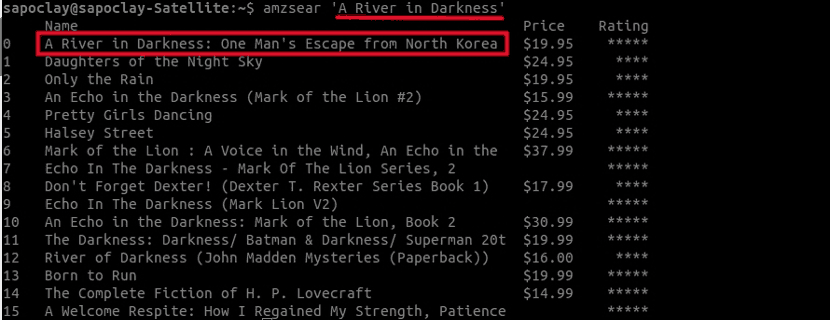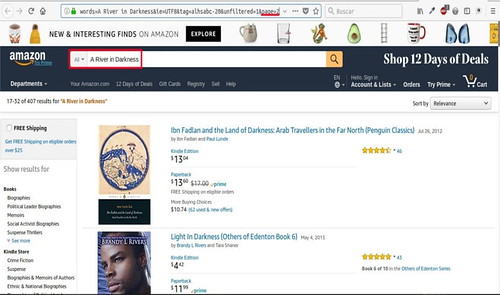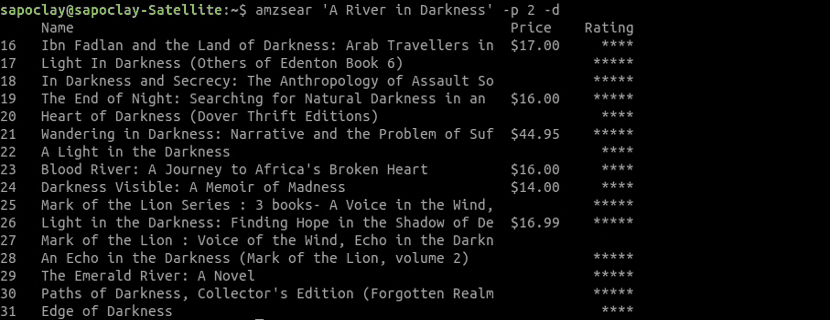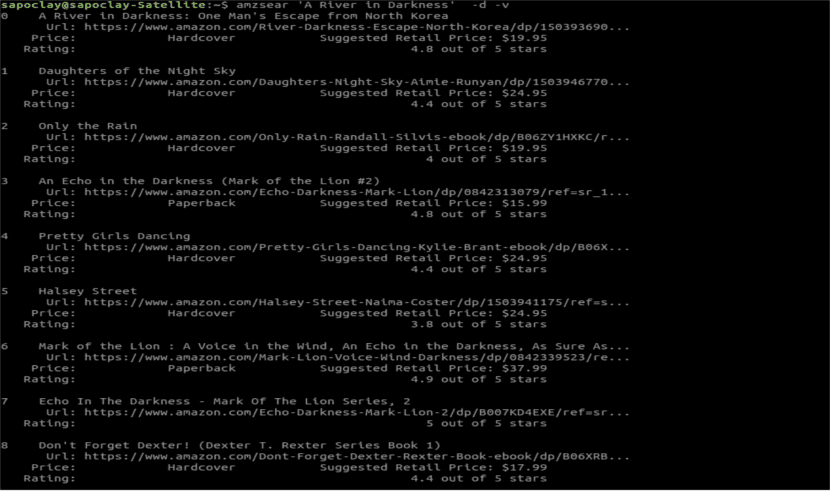En el siguiente artículo vamos a echar un vistazo a AmzSear. Esta utilidad es una CLI y API no oficial de Amazon. Nos va a permitir buscar fácilmente en el directorio de productos de Amazon desde la línea de comandos sin la necesidad de una clave de API de Amazon. Esto es algo interesante en estas fechas ya que Amazon y otras firmas están preparando sus stocks de batalla con descuentos, productos exclusivos y otras atracciones para los compradores.
AmzSear es un script no oficial para trabajar con Amazon. Con amzSear tendremos a nuestra disposición la posibilidad de poder buscar fácilmente productos en Amazon desde la línea de comandos y ver la información básica del producto, como todos los precios de diferentes vendedores, la URL, las clasificaciones de cualquier producto, directamente desde la ventana de tu terminal, sin usar la API de Amazon. Esta utilidad está disponible gratuitamente en GitHub y se libera bajo la licencia de MIT.
Instalación de AmzSear en Ubuntu 17.10
AmzSear requiere una versión Python 2.7 o superior para funcionar correctamente. Tendremos que asegurarnos de haber instalado pip en nuestro sistema. Si pip no está instalado, vamos a poder instalarlo de manera sencilla como se muestra a continuación.
En Ubuntu y sus derivados, solo tendremos que abrir la terminal (Ctrl+Alt+T) y ejecutar el siguiente comando para instalar pip:
sudo apt install python-pip
Una vez que tengamos instalado pip, instalaremos AmzSear en la misma terminal utilizando pip con el comando:
sudo pip install amzsear
Cómo utilizar AmzSear
El comando standar para utilizar amzSear será:
amzsear query_string [-p num [-i num]] [-q] [-v] [-d]
Buscar un producto por nombre
Vamos a probar a buscar un producto, como por ejemplo el libro “A River in Darkness: One Mans Escape from North Korea“. Para ello escribiremos:
amzsear 'A River in Darkness: One Mans Escape from North Korea'
Se nos va a mostrar los resultados basados en nuestra cadena de búsqueda en el directorio de productos de Amazon en nuestra terminal. En este ejemplo solo se mostrará un resultado.
También se nos mostrarán los resultados en nuestro navegador web predeterminado.
No tenemos que dar el término de búsqueda exacto. Podremos utilizar los términos de búsqueda relevantes como podría ser para este ejemplo “A River in Darkness” y ver los resultados tanto en la terminal como en el navegador.
Ver resultados por página
El script AmzSear solo nos va a mostrar el resultado de la primera página. Pero también podemos especificar el número de página en particular como se muestra a continuación:
amzsear 'A River in Darkness' -p 2
Este comando, al igual que los anteriores, nos mostrará los resultados de la segunda página del directorio de productos de Amazon tanto en la terminal como en el navegador.
Ver resultados solo en el navegador
Si no queremos que se nos muestre el resultado en la terminal pero si en el navegador web, vamos a poder utilizar la opción -q como se muestra a continuación.
amzsear 'A River in Darkness' -p 2 -q
Como digo, este comando mostrará la segunda página del resultado solo en el navegador web. No veremos ningún resultado en la terminal.
Ver resultados solo en la terminal
Del mismo modo, si queremos ver el resultado solo en la terminal y no en el navegador web, tendremos que utilizar la opción -d.
amzsear 'A River in Darkness' -p 2 -d
Ver toda la información del producto
Para que se nos muestre en la terminal toda la información del producto, como el nombre, la URL, todos los precios y la cadena de clasificación, etc., tendremos que añadir la opción -v.
amzsear 'A River in Darkness' -d -v
Este comando nos mostrará la primera página del resultado solo en la terminal. Podríamos solicitar que se nos muestre cualquier otra página. También se nos mostrarán todos los detalles, como la URL, los precios de diferentes vendedores y las calificaciones de los productos mostrados, como se puede ver en la anterior captura de pantalla.
Estos resultados no mostrarán en el navegador, ya que incluimos la opción -d. Si quisiésemos visualizar el resultado tanto en la terminal como en el navegador, solo tendríamos que eliminar la opción -d del comando.
Advertencia
Aquellos que utilicen este script frecuentemente para buscar productos en Amazon tendrán que tener cuidado. Amazon ha marcado muchos scripts similares como un bot y ha prohibido las direcciones IP que envían consultas repetitivas. Por ello, es buena idea que lo ejecutemos a través de una VPN o un proxy. También es una buena idea que limitemos nuestras búsquedas hasta que el desarrollador presente una solución.
Desinstalar AmzSear
Para eliminar este script de nuestro sistema, solo tendremos que abrir una terminal (Ctrl+Alt+T) y escribir en ella la siguiente orden:
sudo pip uninstall amzsear
Fuente: ubunlog